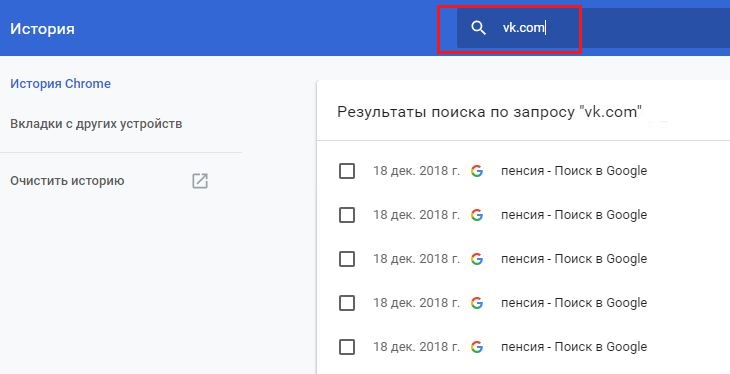Как удалить беседу в ВК на компьютере, телефоне и в мобильном приложении
Если Вы приняли решение удалить беседу в ВК, то для этого есть определенный несложный алгоритм действий, который приведет Вас к поставленной цели. Сразу уведомляю, удалить беседу можно, если ты являешься её создателем, поэтому весь процесс будет рассматриваться с этим учетом.
Как удалить беседу с компьютера
С компьютера Вам нужно выполнить следующие действия:
- Переходим во вкладку «Сообщения»
Вкладка сообщения в ВК
- Находим нужную беседу
Беседа в ВК
- Переходим в неё, нажимает на количество участников. Эта кнопка находится под названием беседы
Меню беседы в ВК
- На правах администратора, удаляете всех участников конференции по очереди
Исключить из беседы в ВК
Ещё раз напоминаю, что удалить из конференции (беседы) может только создатель беседы.
- После того, как все участники беседы были удалены, переходим в беседу и покидаем беседу
Покинуть беседу в ВК
- Выходит окно для подтверждения – подтверждаем «покинуть беседу».
 Тут же Вы можете сразу удалить все сообщения беседы. Рядом есть галка «Удалить все сообщения». По желанию, можете сразу поставить галку, чтобы потом не чистить переписку беседы.
Тут же Вы можете сразу удалить все сообщения беседы. Рядом есть галка «Удалить все сообщения». По желанию, можете сразу поставить галку, чтобы потом не чистить переписку беседы.Окно подтверждения Покинуть беседу в ВК
- Заключительным этапом будет удаление самой переписки беседы. Находим в поиске диалогов, обычно, если только что вышли из беседы – беседа по дате и времени встает на первое место. Нажимаем кнопку «Удалить».
Удаление беседы из списка ВК
- Опять выскакивает подтверждающее окошко удаления беседы. Подтверждаем .
Подтверждение удаления беседы в ВК
- Беседа удалена.
Удаление беседы через браузер мобильного телефона
Удаление беседы в ВК с мобильного телефона через мобильный браузер лишь визуально отличается от удаления беседы с ПК. Давайте посмотрим…
- Переходим в сообщения
Сообщения ВК в телефоне
- В поисковой диалоговой строке ищем нужную беседу
Поиск беседы в телефоне
- Проваливаемся в него, и в информации о беседе ищем участников беседы.
 Чтобы перейти в информацию о беседе, нужно нажать на 3 точки
Чтобы перейти в информацию о беседе, нужно нажать на 3 точкиПросмотр информации о беседе в ВК
- Теперь удаляем участников, нажав на крестик с каждым участником беседы.
Удаление участников из беседы ВК в телефоне
- После исключения, выходим из беседы. Для этого опять переходим в беседу и нажимаем 3 точки
Покинуть беседу в ВК
- Выходит предупреждающее окно. Нажимаем «да».
Окно подтверждения при выходе из беседы в телефоне
- После подтверждения – очищаем диалог. Для этого Вам нужно опять провалиться в беседу, и нажать на 3 точки
- Далее Вас перенаправляет вот на такое сообщение, нажимаем «Удалить».
Подтверждение удаления сообщений в беседе в ВК
- На этом удаление беседы закончено
Как удалить беседу в мобильном приложении ВК
Алгоритм действий удаления беседы в ВК через мобильное приложение ничем не отличается от выше перечисленных. Сейчас покажу, как это выглядит в мобильном приложении.
Сейчас покажу, как это выглядит в мобильном приложении.
- Находим диалог
Диалог в мобильной версии ВК
- В информации о беседе находим участников беседы, удаляем их по очереди. Я уже, как видите, всех участников конференции удалила
- Теперь выходим из беседы мы (её создатели)
Выйти из беседы ВК в мобильном приложении
- После выхода из беседы, удаляем её. Нажимаем пальцем на диалоге, и нам выходит вот такое окно. ВК предлагает нам удалить историю беседы либо вернуться в неё. Нажимаем «Удалить историю»
Удалить историю беседы в приложении ВК
- После нажатия кнопки «Удалить историю», нам ВК выдает ещё одно окно подтверждения удаления сообщений, что восстановление сообщений будет невозможным. Нажимаем «да».
Подтверждение удаления беседы в приложении ВК
- Все, беседа через мобильное приложение удалено.
Сообщения / Переписка / Беседы
Как удалить все сообщения вконтакте
Как удалить все сообщения в ВК.
 Очистка всех диалогов Вконтакте
Очистка всех диалогов ВконтактеВконтакте с обновлением интерфейса появилась удобная возможность для удобного общения. По сравнению с классическим видом, пришлось бы каждый раз открывать новую вкладку для каждого отдельного пользователя. Кроме приятной работы в личном кабинете по общению, данная функция приятна тем, что при помощи неё также легко удалять историю переписки диалогов отдельного юзера, не загружая каждый раз сообщение в отдельной вкладке.
Конечно такой возможности как очистки сразу всей истории по умолчанию такой функции не существует. Нужно либо пройтись по всем юзерам отдельно, либо скачать специальное расширения для браузера. Еще один способ который рассмотрим, пойдет на замену подобным расширениям.
Ниже мы рассмотрим 4 способа как можно удалить все сообщения ВК.
1. Удаление сообщений в классическом виде
Это не лучший способ удаления всех переписок Вконтакте, но тем не менее мы его кратко рассмотрим.
Очистить историю все диалогов с определённым пользователем в классическом виде интерфейса Вконтакте.
Для этого откройте переписку с человеком, с которым общаетесь и хотите от неё избавиться. Выше наведите курсор мыши на троеточие как показано на изображении и выберите пункт из контекстного меню «Очистить историю сообщений».
И так поступаете со всеми остальными сообщениями.
2. Удаление сообщений в новом интерфейсе Вконтакте
Перейдите в мои сообщения и прокрутите в самый низ, после чего наведите курсор на шестеренку и выберите пункт «Перейти в новый интерфейс».
Переход в новый интерфейс для более удобной работы с сообщениями.
Вот так выглядит новый интерфейс диалогов:
На скриншоте в левой колонке расположены юзеры, с которыми я веду переписку. Во второй колонке моя переписка с определённым пользователем. Теперь чтобы удалить переписку нужного человека, я выделяю в левой колонке нужного чела, а в правой навожу курсор мыши на троеточие, как и в первом варианте и выбираю соответствующее действие. Или просто наведите курсор мыши на любое сообщение, появится крестик и нажмите на него.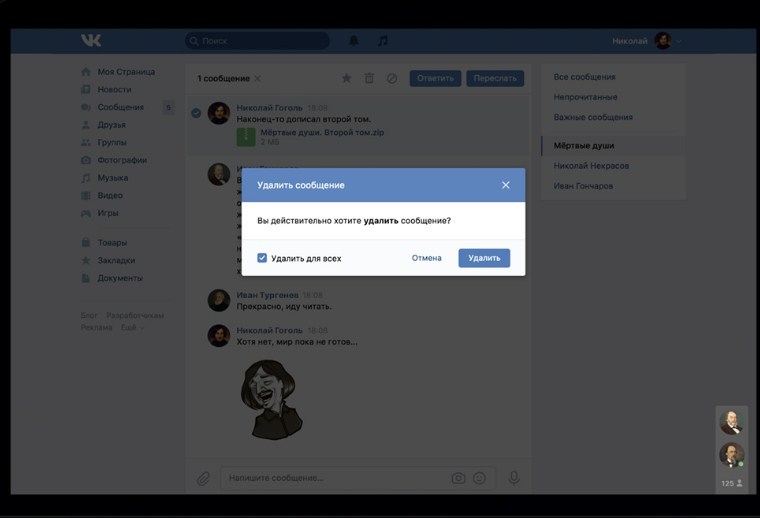
Плюс такого метода от предыдущего в том, что не нужно каждый раз загружать отдельную историю переписки.
3. Расширение VkOpt 3.x для быстрого удаления всех диалогов
Пожалуй, самое быстрое удаление сразу всех диалогов. VkOpt 3 наподобие запрограммированного автокликера. Т.е., всё что можно удалять вручную, можно автоматизировать. Как раз для этого разработчики данного расширения и создали такое детище, чтобы упростить трудоемкие работы. Расширение умеет много чего, от скачивания mp3 трека, до удаления сразу изо всех групп последовательно. Нужно только выбрать нужную опцию и приложение сделает всё рутинную работу за вас.
Переходим по ссылке:
Выбираем в каком браузере хотим пользоваться данным расширением и устанавливаем его.
Обратите внимание. На данный момент написания статьи, VkOpt еще не обновил полностью функционал, предназначенный для работы с новым дизайном ВК. Потому данный способ временно не работает. Но я очень уверен, что рано или поздно функционал обновят, или появится какое-то еще подобное расширения для узкой целенаправленности. Просто перейдите в каталог расширений и сами посмотрите, возможно найдется к тому времени уже что-то новое.
Просто перейдите в каталог расширений и сами посмотрите, возможно найдется к тому времени уже что-то новое.
Отлично, после установки данного расширения достаточно перейти в личные сообщения и в правом верхнем углу нажать на [Диалоги]. Далее удалить все входящие или все исходящие диалоги.
4. Массовое удаление сообщений – скрипт для IMacros
На данный момент самым отчаянным которые имеют очень много диалогов, могу посоветовать расширение IMacros для chrome. Если коротко, то сделайте следующее:
Перейдите в новый интерфейс сообщений. Как это сделать описано во втором способе.
Зайдите на страницу Вконтакте используя логин и пароль, после чего можете закрыть вкладку.
Перейдите по ссылке и установите данное расширение IMacros:
Далее создайте любую запись макроса, затем отредактируйте его. Либо перейдите в папку Demo-Chrome непосредственно слева в браузере. Выберите любой тестовый шаблон, который предлагает IMacros и отредактируйте его правой кнопкой мыши Edit. Затем скачайте код в текстовом документе. Скопируйте его и вставьте туда этот скопированный скрипт:
Затем скачайте код в текстовом документе. Скопируйте его и вставьте туда этот скопированный скрипт:
Сохраните. Далее выделите этот скрипт и ниже как показано на скриншоте сделайте соответствующие настройки. Current оставьте 1 а в поле Max укажите примерное количество переписок, которое необходимо удалить. В нашем случае на скриншоте видно, что 13 переписок разных пользователей будут уничтожены. Т.е., 13 раз шаблон будет выполняться.
Я сам по себе не разбираюсь в макросах, потому дублированные участки кода лишние, вместо них нужно добавить либо паузу, либо условие. Однако, я не горю желанием разбираться в тонкостях макроса, потому пользуйтесь чем есть. В данном случае макрос у меня отлично работает.
Заключение
Новые обновления от Вконтакте сделали работу в переписке намного приятнее чем раньше. Однако, с такими нововведениями стали временно не работать многие расширения. Но это до тех пор, пока разработчики сами не обновят дополнение к браузеру. А что же делать с программами, которые предлагают удалить все сообщения ВК сразу? Пока я таких программ не нашел. Все программы, которые предлагаю ввести логин и пароль, не в коем случае ставить не стоит. Тем более у вас должен стоять хороший антивирус, чтобы случайно не подцепить вирус.
А что же делать с программами, которые предлагают удалить все сообщения ВК сразу? Пока я таких программ не нашел. Все программы, которые предлагаю ввести логин и пароль, не в коем случае ставить не стоит. Тем более у вас должен стоять хороший антивирус, чтобы случайно не подцепить вирус.
alt=»Как узнать кто заходил на мою страницу в ВК» /> « Предыдущая запись
Как в Вконтакте удалить все сообщения сразу
Причины, по которым вам понадобилось разом избавиться от переписки с одним или несколькими пользователями, могут быть самыми разными. Вы прекратили с кем-то общение, хотите скрыть переписку от соседа, который попросил у вас ноутбук, опасаетесь взлома – все это поводы для генеральной уборки.
Способов как в ВК удалить все сообщения сразу, несколько:
- Стандартные средства социальной сети.
- JavaScript-код.
- Расширения браузера.
Собственные средства ВКонтакте
ВАЖНО. Удаляете переписку – значит, избавляетесь от нее навсегда.
Восстановить сообщения нельзя.
Инструменты ВК позволяют выборочно удалить целиком отдельный диалог или беседу. Есть два возможных сценария.
Первый:
- Перейдите к Сообщениям.
- Наведите курсор на правый край строки с ненужным диалогом. Появится небольшой крестик и надпись «Удалить».
- Нажмите на крестик. Появится всплывающее окно, которое напомнит о необратимости ваших действий и переспросит, действительно ли вы хотите все удалить. Если да, нажмите соответствующую кнопку.
Второй:
- Откройте диалог, который хотите удалить.
- Наведите курсор на три точки в правой верхней части окошка. Появится меню, в котором надо выбрать пункт «Очистить историю Сообщений».
- Аналогично, появится всплывающее окно. Оно напомнит о необратимости ваших действий и переспросит, действительно ли вы хотите все удалить. Если да, нажмите соответствующую кнопку.
ВНИМАНИЕ. Независимо от выбранного сценария у собеседника останется отправленное сообщение, если только он сам его не удалил.
Если объем переписки с пользователями достаточно велик, придется удалять диалоги достаточно долго. Таким образом очистка раздела «Сообщения» без использования сторонних инструментов – дело монотонное и долгое. На июнь 2018 года других официальных инструментов избавления от переписки не существует. Однако ускорить процесс можно с использованием JavaScript или неофициальных расширений для браузера.
JavaScript-код
Предложенный скрипт сделает рутинную работу за вас — он за 1 раз и достаточно быстро удалит вообще все ваши переписки:
- Скопируйте код:
- Перейдите на страницу «vk.com/im» и удалите все содержимое адресной строки.
- Впишите туда «javascript:» и без пробела сразу после вставьте скопированный код.
- Нажмите Enter и дождитесь окончания работы скрипта.
Расширения браузера
Еще один способ полностью очистить историю переписки – подключить расширения браузера.
ВАЖНО. Ни одно из расширений не является официальным. Разработчики никак не связаны с администрацией социальной сети, поэтому стабильность программ не может быть гарантирована. Внимательно проверяйте все действия, совершаемые при помощи расширений.
Разработчики никак не связаны с администрацией социальной сети, поэтому стабильность программ не может быть гарантирована. Внимательно проверяйте все действия, совершаемые при помощи расширений.
VKopt
Если нужно разом удалить всю переписку, то порядок действий таков:
- Зайдите на //vkopt.net/download/ , выберете свой браузер и загрузите подходящую версию расширения.
- Откройте «Диалоги».
- В правом углу, вверху увидите кнопку «Действия». Нажмете — и появится список, в нем нужно выбрать сначала «Удалить все входящие», потом «Удалить все исходящие».
Результат: список сообщений окажется пуст, не останется ни бесед, ни диалогов.
VK Helper
Это расширение работает исключительно в Google Chrome и производных (например, в Яндексе).
Чтобы воспользоваться им для очистки сообщений, вам нужно сделать следующие действия:
- Откройте вкладку Extensions/Дополнения (Интернет-магазин Chrome).
- Вбейте в поиск «VK Helper» и найдите нужное расширение.

- Кликните по кнопке «Установить». Нажмите на «Установить расширение» — этим вы подтвердите факт установки.
- После окончания установки вы попадете на официальную страницу расширения. Там вы получите уведомление, что все прошло хорошо, и увидите полный список инструментов «VK Helper», а также видеообзор.
- Справа вверху в окне браузера появится значок с эмблемой VK, нажмите на него. Расширение предложит добавить аккаунт.
- Если в этом браузере вы авторизованы ВКонтакте, вас автоматически туда перенаправят. Иначе нужно будет ввести данные в стандартной форме и разрешить приложению использовать их.
- После авторизации появится сообщение о том, что аккаунт добавлен.
- Снова нажмите на значок VK в панели инструментов, на этот раз выбирайте «Настройки».
- В открывшемся списке прокрутите до Диалогов и поставьте отметку напротив Быстрого удаления диалогов.
С настройкой разобрались. Параметры сохраняются автоматически, как только напротив пункта появляется галочка.
Теперь нужно перейти в Сообщения. В меню в правой части окна появился новый пункт «Удалить диалоги». Нажмите на него и подтвердите свои действия во всплывающем окне. Если вы хотите расстаться с только с разговорами, сообщения в которых не прочитаны, такая опция тоже есть. Дальше только ждем: больше диалогов – дольше их удаление.
ВНИМАНИЕ. Чтобы исключить вероятность некорректного или неполного удаления, обновите страницу Ctrl+F5. После этого, если остались артефакты, удалите их вручную или запустите расширение по второму кругу.
Помните, любые манипуляции над сообщениями необратимы. Удаляйте переписки только с холодной головой, хорошенько все обдумайте, ведь они могут пригодиться.
Как удалить все сообщения в вк сразу
Сегодня мы расскажем вам как можно удалить сразу все сообщения в социальной сети вконтакте, мы подготовили для вас подробную инструкцию как это можно сделать с компьютера или мобильного телефона андроид или айфон. Вы узнаете как решить эту проблему без программ бесплатно или с помощью бесплатных утилит.
Если у вас что то не получается обязательно пишите об этом в комментариях и мы с удовольствием поможем вам в решении вашей проблемы.
Как удалить все сообщения в ВК сразу?
Содержание статьи (навигация)
Социальная сеть Вконтакте – в настоящее время популярна среди молодежи. Каждый день пользователи заводят новые знакомства и расстаются со своими вторыми половинками и близкими друзьями. Если раньше все происходило в реальном времени, в реальной жизни, то сейчас все можно сделать через Вконтакте. Если у вас возникло желание удалить все сообщения в ВК сразу, то в сегодняшней статье мы как раз поговорим о том, как это сделать.
Как удалить сообщения через компьютер?
Допустим, у вас случилось так, что вы отправили текстовое сообщение своему собеседнику. Через какое-то время вы поняли, что вы написали не то, что хотели. Что же делать? Как удалить сообщение в 2019, чтобы он не видел? Во-первых, вы можете просто его переделать, нажав на «Редактировать». Во-вторых, если вы просто хотите его удалить, то нужно выполнить пару легких действий.
- Войдите в свою страницу и откройте диалог с тем человеком. Затем кликните по сообщению и в верхней части экрана появится символ в виде корзинки;
- Нажмите на нее и лишь тогда сообщение будет удалено полностью. При условии, что еще не прошло двадцать четыре часа с момента отправки. Есть также возможность восстановить текст.
После всех этих проделанных действий, ненужное вам сообщение будет удалено не только у вас, но и у пользователя, которому оно было отправлено. Но, а если вы не знаете, как как удалить все сообщения в ВК сразу без программ, то стоит отметить, что такое возможное, но сообщения будут удалены лишь у вас.
- Войдите в социальную сеть Вконтакте и откройте раздел «Сообщения»;
- Найдите того человека, чью переписку хотите удалить;
- Наведите на него курсор мыши и нажмите на символ в виде крестика;
- Перед вами появится уведомление, где потребуют вашего подтверждения;
- Нажав на «Удалить» диалог будет удален полностью и навсегда.

Отметим, что после этого действия диалог восстановить не получится. По этой причине, хорошенько подумайте, а потом удаляйте.
И есть еще один способ:
- Перейдите в диалог с человеком, который хотите удалить.
- Наведите курсор на три точки в правом верхнем углу.
- Выберите удалить историю сообщений.
Какой из способов использовать решать вам, все они одинаково эффективны и не занимают много времени.
Как удалить сообщения с мобильного устройства?
К счастью, вы можете удалить сообщение не только у себя, но и вашего собеседника с любого официального или неофициального приложения. Вы также можете зайти со своего мобильного браузера в социальную сеть Вконтакте, найти нужного вам человека и удалить с ним не только весь диалог, но и сообщение, которое по случайности вы отправили.
Как удалить сообщения при помощи программы?
В настоящее время в интернете есть огромное количество различных программ и сайтов, благодаря которым вам с легкостью удастся распрощаться с надоедливыми диалогами.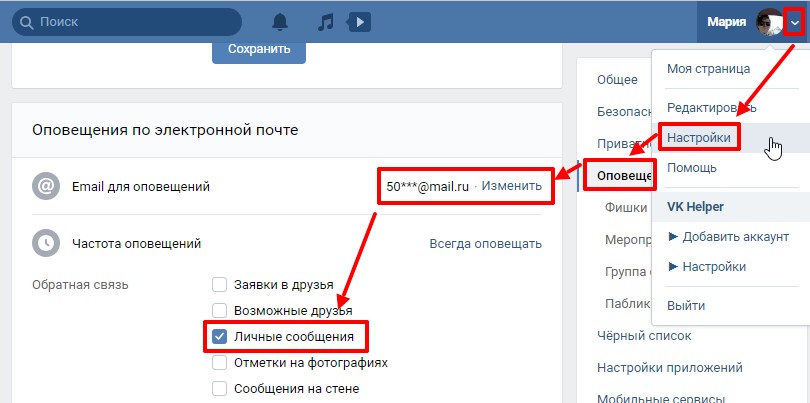 Один минус – не все софты хороши, есть и такие, которые вместо оказанной помощи, внесут вирус в ваш компьютер. Поэтому при выборе нужного приложения прочтите все отзывы.
Один минус – не все софты хороши, есть и такие, которые вместо оказанной помощи, внесут вирус в ваш компьютер. Поэтому при выборе нужного приложения прочтите все отзывы.
Для того чтобы удалить все сообщения, а то и все диалоги, то для этого вам нужен компьютер и программа с интересным названием «Sobot».
- После того как вы скачали данное приложение, вы должны его открыть;
- Затем в нижнем углу экрана найдите и нажмите на «Добавить аккаунт»;
- Заполните поля с логином и паролем;
- Нажав на «Продолжить», вы найдете в верхней части экрана пункт под названием «Функции»;
- Перед вами появится список действий, среди которых вы найдете, то, что ищите;
- После того как определились с тем, что нужно удалить, а что нет, нажмите на «Продолжить».
Лучше воспользуйтесь нашим скриптом ниже.
Удалить все сообщения в вк сразу — скрипт
Самый простой метод удалить вообще все сообщения на вашей странице вконтакте, это использовать скрипт.
Чтобы его запустить нужно следовать простой инструкцией
- Перейдите в раздел диалоги на вашей странице
- Удалите в адресной ссылке все информацию
- Вставьте скрипт ниже и нажмите интер
После проделанных всех этих действий вы удалите все свои сообщения и диалоги. Надеемся, что наша статья помогла ответить на все ваши вопросы. Удачи и всего хорошего!
Как удалить все сообщения в вк сразу
Зачастую у пользователей скапливается огромное количество ненужных бесед и диалогов, к ним также можно отнести рассылку спама, от которого стоит избавляться мгновенно.
Было бы удобно избавиться, удалить от ненужных сообщений одним кликом или с минимальными затратами времени.
Как удалить все сообщения в ВКонтакте за один раз по диалогам?
Сначала стоит рассмотреть классический метод удаления диалогов в известной сети ВК.
- Перейдите на свой профиль ВК (основной этап для выполнения любого действия в этой социальной сети).
 Зайдите в «Сообщения» – в этом разделе находятся все присланные и отправленные письма.
Зайдите в «Сообщения» – в этом разделе находятся все присланные и отправленные письма. - Чтобы удалить не весь диалог, а какое-либо конкретное сообщение в нем, необходимо выделить его нажатием мышки, после чего нажать на образовавшийся вверху значок «Корзина».
- Чтобы окончательно удалить диалог, достаточно просто нажать на крестик и подтвердить выполнение действия
Еще один способ – зайти в диалог, выбрать «Многоточие» вверху экрана, после чего среди появившихся опций будет доступна «Очистить историю сообщений» – нажмите «Подтвердить».
После этого все сообщения, как отправленные пользователю, так и присланные им – будут удалены.
Если же пользователю удалось собрать несколько сотен или даже тысяч диалогов, на их удаление потребуется много времени. Со своего профиля удалить все сообщения в ВКонтакте сразу не получится, придется удалять каждую беседу поодиночке. Но выход есть – можно использовать дополнительные плагины для обозревателя интернета.
Как избавиться от переписки или быстро удалить все посты со стены с помощью дополнительных расширений?
Существует расширение Instrumentum, с помощью которого можно не только очистить архив диалогов, но и выполнить множество сторонних полезных действий по очистке профиля или сообщества. Ранее он работал только из обозревателя Гугл Хром, но сейчас доступен и в Опере.
Как удалить все сообщения в ВКонтакте за один раз в новой версии (на примере Google Chrome):
- Первым делом следует найти и установить плагин Инструментум на ПК. Для этого нужно выбрать кнопку со значком «Многоточие» верху справа, после чего перейти в «Дополнительные настройки» и выбрать «Расширения».
- Далее нажмите «Еще расширения», появится внизу экрана.
- В поиск впишите название плагина – «Instrumentum», отыщите его и нажмите «Установить».
- После этого нужно лишь подтвердить установку, которая продлится менее 30 секунд.
- После загрузки плагина, необходимо нажать на надпись «Авторизоваться через ВКонтакте».

В появившемся окошке нужно выбрать тот профиль, который необходимо очистить. Расширение покажет список действий, которые можно выполнить. Также с помощью Инструментума можно мгновенно принять все входящие заявки либо удалить их, избавиться от ненужных фотоальбомов и совершить множество других операций.
Найдите в расширении строфу «Личные сообщения». Рядом будет параметр «Удаление диалогов». Нажмите, подтвердите действие, и все беседы исчезнут с вашего аккаунта.
Как удалить все сообщения в вк сразу
Если вы хотите удалить сразу все сообщения и диалоги которые у вас скопились за столько времени Вам необходимо :
- Перейти в диалоги в вк.
- Далее перейти в консоль (нажать на клавиатуре ctrl+shift+I, и выбрать вкладку consol)
- Дальше копируйте скрипт ниже, вставляйте его в консоль, жмите энтер и наслаждайтесь процессом.
Если у вас что то не получилось пишите в комментариях мы обязательно вам поможем
Голосовые сообщения не отправляются.
 Как скачать музыку под видом голосовых сообщений ВКонтакте. Как отключить голосовые сообщения в ВК
Как скачать музыку под видом голосовых сообщений ВКонтакте. Как отключить голосовые сообщения в ВКБольшую часть времени мы проводим с помощью телефона для общения, поэтому разработчики стараются максимально упростить для нас весь этот процесс.
Большинство из нас привыкли пользоваться текстовыми сообщениями, но теперь пришло время узнать что-то новое и сегодня это новое имеет имя «Голосовые сообщения» .
Они позволяют больше не набирать текст, а просто записывать звуковое сообщение и отправлять его как обычное сообщение.
В сегодняшнем материале я постараюсь рассказать вам все, что знаю об этой функции. Начнем с его создания, использования, ну и конечно же поговорим о проблемах, которые могут возникнуть.
Как отправить/записать голосовое сообщение в ВК
Преимущества данного вида сообщения следующие:
- можно услышать голос человека;
- размещается намного больше информации;
- нет необходимости набирать текст;
- просто наслаждайтесь.

Изначально все привыкли пользоваться ВКонтакте с компьютера, поэтому начну с этого типа устройств. Если у вас есть ноутбук, то вы тоже в этом разделе.
Допустим, вы болтаете с другом и вдруг хотите отправить такое сообщение. Вам не нужно никуда идти, ведь все это можно найти в обычном диалоге.
- перейдите в Сообщения и выберите нужный разговор;
- справа от поля ввода текста (возле значка смайлов) видим значок микрофона, нажимаем его;
- начнётся запись, произнесите нужный текст и нажмите кнопку Отправить в виде самолёта;
- если передумаете, нажмите Крест влево и все будет отменено.
Теперь вы отправили нужное сообщение и ваш собеседник сможет его прослушать вне зависимости от того, какое устройство он использует. Двигаться дальше.
Количество пользователей, предпочитающих пользоваться интернетом со своего телефона, растет с каждым годом, поэтому также возникает необходимость отправлять такие сообщения ВКонтакте.
Как мы все знаем, в мире смартфонов уже не первый год идет борьба между такими операционными системами, как iOS и Android.
Все эти пользователи тоже любители общения, а потому, никого не обижая, разберем эту функцию для каждой из систем.
Смартфоны от Apple всегда играли особую роль среди людей, поэтому число таких пользователей растет с каждым днем и количество владельцев iPhone давно перевалило за миллионы.
Люди из стран СНГ чаще всего используют ВК на таких устройствах. Чтобы отправить голосовое сообщение, выполните следующие действия:
- откройте приложение;
- зайти в Сообщения и выбрать нужный Диалог;
- с правой стороны видим значок микрофона;
- удерживая палец, убираем его с этой кнопки, после чего появляется кнопка Отправить и Отмена .
- началась запись и как только сказали нужную фразу выберите нужное вам действие.
Хорошо подумайте, что вы хотите сказать. Ведь тогда вы сможете удалить сообщение только из своего диалога, но не из диалога собеседника.
Ведь тогда вы сможете удалить сообщение только из своего диалога, но не из диалога собеседника.
Устройств на Android тоже очень много и многие предпочитают именно эту ОС. По цене и характеристикам такие телефоны обычно не сильно отстают, а некоторые и наравне с яблочными.
Как известно, довольно часто одни и те же приложения могут отличаться от версии на конкуренте, поэтому для отправки голосового сообщения следуйте этой инструкции:
- запускаем программу;
- открытие Сообщения выбрать нужное Диалог ;
- справа так же зажимаем микрофон и убираем с него палец до появления нужных кнопок;
- произнесите правильную речь и нажмите Отменить или Отправить
Вот в принципе и все, ничего особо сложного в этом нет. Он достаточно прост в использовании, поэтому общение в ВКонтакте теперь приобретает совсем другой вид.
Неудивительно, что у людей возникает потребность скачать определенную запись. Нам всегда хочется помнить только лучшие моменты и слушать их снова и снова.
Нам всегда хочется помнить только лучшие моменты и слушать их снова и снова.
Как известно, ВКонтакте запустили эту функцию довольно поздно по сравнению с другими мессенджерами. Они еще не полностью осознали все возможности.
Поэтому на данный момент загрузить одно из голосовых сообщений не получится. Будет ли такая возможность в будущем, нам остается только догадываться.
Если вы попали в ситуацию, когда сообщение приходит пустое, хотя вроде бы пишет и говорит, то вариантов не много.
Основной причиной может быть плохой микрофон. При записи сообщения вы можете увидеть эквалайзер, который показывает активность вашей речи. Если он проявляет какие-либо действия, то все в порядке.
Если он просто идет прямо без движения, то вам нужно проверить, работает ли ваш микрофон. Возможно подключил, что-то не так.
Результаты
Я рассказал вам все самое необходимое, что вам нужно знать, прежде чем использовать функцию голосовых сообщений в социальной сети ВК на всех типах устройств.
Вещь довольно удобная и у меня много друзей, которые постоянно ею пользуются. Со временем многие перейдут на этот вид общения, благодаря чему собеседник станет на шаг ближе.
Если вы предпочитаете живое общение текстовой переписке, то вам пригодится функция голосового сообщения ВКонтакте.
Теперь вы можете вести дружескую беседу, не отвлекаясь от основного занятия.
Функция голосового сообщения работает для полной и мобильной версии ВКонтакте. Есть небольшие отличия в том, что в десктопной версии можно перемотать сообщение и прослушать его перед отправкой. В мобильной версии вам не нужен микрофон, вы можете мгновенно начать запись, нажав на специальный символ.
В нашей пошаговой инструкции мы расскажем, как отправлять голосовые сообщения ВК.
Как отправить голосовое сообщение ВКонтакте
Шаг #1
Шаг #2
Заходим в раздел «Сообщения» и выбираем диалог с пользователем, которому будем отправлять голосовое сообщение.
Шаг №3
Щелкните значок микрофона справа от текстового поля в диалоговом окне.
Шаг №4
В появившемся окне на вашем компьютере выберите микрофон, если он у вас подключен. Если нет микрофона, то вы не сможете записать голосовое сообщение с компьютера. Если вы используете смартфон, то просто нажмите на значок микрофона и начните запись голосового сообщения.
Чтобы закончить запись, нажмите кнопку остановки.
Шаг #5
Если вы записываете сообщение с компьютера, вы можете прослушать его фрагмент перед отправкой, перемотав на определенное место или прослушав сообщение полностью.
Или можно отправить без предварительной проверки. Нажмите на кнопку отправки.
Напишите свое мнение об этой функции ВК в комментариях. Вы получали голосовые сообщения или отправляли их сами?
Ставьте лайк, если инструкция была полезна и делитесь с друзьями в социальных сетях — Твиттер, Фейсбук, ВКонтакте и других.
Бывают случаи, когда писать смс крайне неудобно, а нужно оповестить человека о чем-то важном. Специально для таких ситуаций сервис Вконтакте недавно представил новый инструмент под названием «Голосовое сообщение». Вам просто нужно записать короткий аудиофайл и отправить его собеседнику. Такая аудиопереписка станет удобной заменой текстовым сообщениям. Узнайте, как отправлять такие файлы, выполнив четыре простых шага.
Перейдите на вкладку «Сообщения». Выберите собеседника из списка ваших историй чатов. Нажмите здесь.
Вы увидите переписку с выбранным человеком. Обратите внимание на поле ввода сообщения, справа от него вы увидите небольшой синий значок микрофона. Нажмите на нее — запись сообщения начнется сразу. Не отпускайте значок, пока не запишете все, что хотели.
Как только вы уберете палец с кнопки микрофона, сообщение будет записано и тут же отправлено.
Полученный аудиофайл можно прослушать самостоятельно. Это будет видно в переписке с собеседником.
Это будет видно в переписке с собеседником.
Посмотреть все отправленные аудиофайлы в переписке с конкретным человеком можно во вкладке «Показать вложения». Будьте осторожны, файл отправляется сразу после того, как вы его написали. Вы не сможете отменить действие.
Для лучшего примера посмотрите видео ниже:
В социальной сети Одноклассники так много интересных и полезных функций, что узнать о них сразу все просто нереально. Вы можете отправлять друзьям разные песни, сражаться в одном клане, вместе участвовать в одной игре, смотреть различные видео или даже фильмы, а потом обсуждать их между собой. Но, конечно же, ничто не заменит голос любимого человека, его звучание и интонации… А оказывается, и здесь это возможно! Мы расскажем, как отправить голосовое сообщение в Одноклассниках любому человеку, а также как его можно прослушать, если вам его пришлют обратно!
Как отправить голосовое сообщение в Одноклассниках другому пользователю?
Эта возможность стала доступна всем пользователям Одноклассников. ру относительно недавно — с 2014 года. Безусловно, всех пользователей это несказанно обрадовало — ведь многие наши виртуальные друзья живут совсем в других городах, а некоторые даже в других странах. Кстати, сделать голосовое сообщение в Одноклассниках с мобильного телефона или планшета можно только в том случае, если на нем установлено одноименное приложение из Play Market. Также вы можете отправлять и получать аудиосообщения со своего компьютера или ноутбука.
ру относительно недавно — с 2014 года. Безусловно, всех пользователей это несказанно обрадовало — ведь многие наши виртуальные друзья живут совсем в других городах, а некоторые даже в других странах. Кстати, сделать голосовое сообщение в Одноклассниках с мобильного телефона или планшета можно только в том случае, если на нем установлено одноименное приложение из Play Market. Также вы можете отправлять и получать аудиосообщения со своего компьютера или ноутбука.
С мобильного телефона
Готово! Ваше сообщение ушло в путь и тот, кому оно адресовано, скоро его услышит.
С компьютера
- Перейдите на страницу пользователя, которому хотите отправить звуковое сообщение.
- Нажмите на кнопку «Написать сообщение» под фотографией.
- Если вы ранее переписывались с этим человеком, то в открывшемся окне вы сможете увидеть всю предыдущую историю переписки. Внизу будет окошко для ввода текста, а в нем иконка с изображением скрепки. Нажмите здесь.

- На экране появится список возможных действий. Выберите Аудиосообщение.
- В том случае, если вы впервые собираетесь передавать голосовое сообщение с этого компьютера, вам будет предложено установить флеш-плеер и выполнить другие действия, следуя указаниям системы. Просто нажмите «Разрешить» во всех запросах браузера. Без этого, как известно, в Одноклассниках не настроить аудиосообщение.
- Если все сделано правильно, перед вами появится черное окно плеера. Разрешите флэш-плееру доступ к вашему микрофону и камере.
- Если надпись «Ошибка!» вдруг появился, не бойся. Так что вам просто нужно настроить микрофон. Для этого коснитесь надписи «Настройки», расположенной в правом нижнем углу этого окна. Там стоит попробовать поменять используемый в данный момент микрофон на любой другой и повторить попытку.
- Нажмите зеленую кнопку «Продолжить», чтобы начать запись звукового сообщения.
- Теперь вы можете нажать на значок микрофона и произнести необходимую информацию.
 Чтобы закончить запись, используйте кнопку «Стоп».
Чтобы закончить запись, используйте кнопку «Стоп». - Вы увидите окно, в котором показаны действия, которые вы можете предпринять с записью.
А. «Отправить». Нажав на эту кнопку, вы отправите записанное вами нужному вам адресату. Сайт выдаст вам подтверждение, что файл отправлен.
Б. «Перезаписать». Если вам кажется, что что-то пошло не так, например, вы кашлянули или сказали не совсем то, что хотели, вы можете воспользоваться этой кнопкой.
Б. «Выход». Вам следует нажать здесь, если вы вдруг передумаете записывать это сообщение. Использование этой кнопки удалит вашу запись.
- Если вы нажали «Отправить», то вам сообщат, что это сделано:
Как прослушать отправленное вам голосовое сообщение в Одноклассниках?
Но как прочитать голосовое сообщение в Одноклассниках, отправленное вам? Это довольно просто и, кстати, способы для компьютера и телефона ничем не отличаются. Также такое сообщение можно прослушать на смартфоне, даже если на нем не установлено приложение Одноклассники.
Теперь вы точно знаете все о голосовых сообщениях и, несомненно, спешите разнообразить свое общение с их помощью. Мы надеемся, что эта статья была полезной для вас, и если у вас остались вопросы, задайте их нам, используя форму для комментариев ниже.
Эта статья расскажет вам о трех способах отправки голосового сообщения в социальной сети Вконтакте через телефон.
Наконец-то вышло обновление, в котором появились не только денежные переводы и граффити, но и требующие «людей» голосовые сообщения. Я надеюсь, что в будущем будет больше интересных и полезных обновлений, связанных с голосовыми сообщениями, так как эта тема в социальных сетях является одной из самых важных в нашем современном мире. Итак, ближе к теме, как это сделать.
Отправка через официальное приложение Vk App- Это приложение можно установить через App Store или Google Play Store. Если у вас установлено приложение Вк, то проверьте, обновлено ли оно до последней версии.

- Заходим в приложение, открываем диалог с собеседником, заглянув в правый нижний угол вы найдете значок микрофона. При первом нажатии вам будет предложено разрешить использование микрофона, мы подтверждаем это сами. При «тапе» по значку микрофона в том же углу появится индикатор времени вашего сообщения и красный круг записи (означает, что запись началась и вам нужно начать говорить). И будьте осторожны, как только вы отпустите палец с экрана, сообщение автоматически отправится вашему другу, так что отпустите палец, если вы уверены, что закончили запись своего сообщения.
- Если вас не устраивает текст вашего сообщения, не отпуская палец во время письма, просто проведите пальцем влево, и сообщение будет удалено.
Преимущества этого метода:
- Практичный способ отправки.
- Простой и удобный интерфейс.
Это приложение можно скачать в Google Play Store из App Store, если у вас не получается скачать из этих источников из-за технических проблем с вашим телефонным устройством, попробуйте скачать этот файл с официального сайта этого приложения из браузера, только не забудьте попутно проверить настройки: |Настройки|->|Безопасность|->|Неизвестные источники|. Также заходим в свой аккаунт во Вконтакте, открываем диалог с собеседником.
Также заходим в свой аккаунт во Вконтакте, открываем диалог с собеседником.
В левом нижнем углу вы видите плюсик, нажмите на него. Далее вам будет представлен список, выберите «Голосовое сообщение», сразу начнется запись и вы должны начать говорить. Для того, чтобы остановить запись, нужно «тапнуть» по знаку «Стоп» (синий квадрат) и запись будет готова, вы вернетесь к диалогу и в том же углу сможете обнаружить, что над ним появилась цифра «плюсик» (количество записанных голосовых сообщений), затем просто отправьте сообщение своему другу.
Если вам не понравилось то, что вы записали, просто нажмите на «плюс», затем выберите «Список вложений», затем выберите эту запись, которая вам не понравилась, удерживайте ее, предложение «Удалить?» появится всплывающее окно, подтвердите и запись будет удалена.
Преимущества этого метода:
Зайдя в это приложение, вы окажетесь в «невидимом» режиме, то есть другим пользователям не будет отображаться, что вы «в сети», будет только время вашего последнего посещения из любого другого приложения или браузера установлен.
Заходим в любой браузер (Google Chrome, US Browser, Opera mini и т.д.), вводим в строку поиска сайт ВК, пишем данные своего аккаунта, входим в свой аккаунт. Далее выбираем полную версию Вконтакте.
Выбираем диалог с собеседником, в правом нижнем углу найдете указатель микрофона в виде значка, нажимаем
на него. Если нажать в первый раз, то будет запрошено разрешение на использование динамиков, естественно подтверждаем, затем появится повторный запрос на использование динамика или гарнитуры, выбирайте что вам подходит (зависит от телефона и от браузера ), и начинается запись, значит, нужно говорить. Если вы хотите закончить запись, то нажмите на «Стоп» в левом нижнем углу, напротив «микрофона».
Если вы задумались и вам не понравилось содержание вашего голосового сообщения, просто нажмите на «крестик» рядом со значком «стоп» и запись будет удалена.
Преимущества этого метода:
- Перед отправкой вы можете прослушать голосовое сообщение, которое хотите отправить себе.

- Привычный интерфейс для тех, кто часто пользуется обсуждаемой социальной сетью через компьютер.
- Отличный переговорный инструмент для тех, кому лень набирать большие тексты или руки заняты чем-то важным.
- Вы можете обмениваться такими сообщениями без дополнительных программ (которые стоят и времени, и денег).
- Быстрая связь между несколькими людьми.
- Атмосфера живого общения.
Для начала проверьте интернет-соединение, для связи в таком виде оно должно быть стабильным.
Во-вторых, нужно быть уверенным, что динамик в полном порядке, это можно понять по сообщению эквалайзера, если планка прямая и ровная, то она повреждена или сломана (лучше отнести в ремонт и не пытайтесь исправить это самостоятельно, если вы не понимаете), в противном случае ваш динамик в порядке.
Если причина неудачной отправки сообщения не выявлена, то лучше написать в Службу технической поддержки пользователей.
Как исправить сообщение «Страница неправильно перенаправляется»?
Учебники
Редакция MyThemeShop 16 августа 2020 г.
Firefox — это веб-браузер с открытым исходным кодом, созданный некоммерческой организацией Mozilla. Его используют более 250 миллионов пользователей по всему миру.
Будучи таким известным браузером, у него тоже есть свои проблемы. Например: есть длинный список пользователей, которые столкнулись с проблемой «страница неправильно перенаправляется» в своем веб-браузере. За ним часто следует сообщение — « Firefox обнаружил, что сервер перенаправляет запрос на этот адрес способом, который никогда не будет завершен».
Содержание
- 1. Страница неправильно перенаправляется – в чем проблема?
- 2. Страница неправильно перенаправляется — как исправить?
- 1. Способ 1. Очистите файлы cookie браузера
- 2. Способ 2: Использование параметров Firefox
- 3.
 Заключение
Заключение
В сегодняшнем подробном посте мы подробно обсудим эту ошибку, а также предоставим вам некоторые распространенные решения этой проблемы, которые помогут вам беспрепятственно открывать различные веб-сайты в вашем браузере, включая Gmail и YouTube.
Поскольку Firefox подходит для всех типов устройств, таких как настольные компьютеры, мобильные устройства, планшеты, а также работает на Windows, Linux и iOS, многие люди сталкивались и видели сообщение об ошибке — «Эта страница имеет петлю перенаправления». .
Ошибка возникает, когда кто-то использует Gmail или пытается получить доступ к своей учетной записи YouTube в браузере Firefox.
Наконец, вы можете спросить, как исправить то же самое? Что ж, мы собираемся обсудить то же самое с пошаговой процедурой в этой статье. Однако, прежде чем обсуждать это, давайте сначала узнаем немного больше об этой проблеме и о том, что она означает.
1 Страница не перенаправляется должным образом.
 В чем проблема?
В чем проблема?Если вы столкнулись с проблемой «Слишком много перенаправлений» (ERR_TOO_MANY_REDIRECTS) в своем веб-браузере, значит, что-то пошло не так. Эта ошибка также сопровождается сообщением «На этой странице есть цикл перенаправления», и она блокирует загрузку вашего предполагаемого веб-сайта.
Ошибка на самом деле означает, что сайт продолжает циклически перенаправляться между разными адресами и, возможно, вошел в бесконечный цикл, который мешает вам открыть веб-сайт, который вы намеревались открыть.
Поймите это таким образом, URL 1 указывает на URL 2, а URL 2 указывает на URL 1, таким образом, что вы никогда не сможете открыть целевой веб-сайт. Большинство пользователей сталкивались с этой проблемой при доступе к своей учетной записи Gmail и YouTube, однако ошибка может возникать и на других веб-сайтах.
На самом деле, ваш браузер защищает вас, разрешая только определенное количество перенаправлений (часто около десяти), прежде чем он «устанет» от этого и покажет вам сообщение об ошибке — Страница не перенаправляется должным образом.
И Chrome, и Firefox дают вам одну и ту же причину, хотя в Chrome всплывающее сообщение — ERR_TOO_MANY_REDIRECTS.
В Firefox отображается следующее: :
Firefox обнаружил, что сервер перенаправляет запрос на этот адрес способом, который никогда не будет завершен.
Иногда эта проблема может быть вызвана отключением или отказом принимать файлы cookie.
В Google Chrome :
Эта веб-страница имеет петлю перенаправления. Веб-страница at привела к слишком большому количеству переадресаций. Очистка ваших файлов cookie для этого сайта или разрешение сторонних файлов cookie может решить проблему. Если нет, возможно, это проблема с конфигурацией сервера, а не с вашим компьютером.
Очень часто это является результатом конфликтующих переадресаций, одна из которых пытается установить соединение HTTPS (SSL), а другая — обратное HTTP (не SSL), или между URL-адресами с www и без www.
2 Страница неправильно перенаправляется — как исправить?
Поскольку проблема сохраняется из-за файлов cookie, вы можете решить ее, очистив файлы cookie и историю как в Chrome, так и в Firefox.
В этой статье мы обсудим шаги для Firefox, поскольку у нас уже есть подробная статья об очистке файлов cookie в Chrome, которую вы можете прочитать и применить, если столкнулись с сообщением об ошибке в браузере Google Chrome.
Время перейти в режим устранения неполадок.
Способ 1. Очистите файлы cookie браузера
Шаг 1: Откройте Mozilla Firefox. Вы увидите три горизонтальные полосы в правом верхнем углу экрана браузера. Нажмите на то же самое, а затем нажмите «Настройки».
Шаг 2: Далее нажмите на параметры Конфиденциальность и безопасность , указанные в левой части экрана. Прокрутите вниз, и в разделе «Файлы cookie и данные сайта» вы получите возможность очистить свои данные. Нажмите на то же самое, как показано ниже.
Шаг 3: Появится всплывающее окно, как показано ниже. Установите флажки Файлы cookie и данные сайтов и Кэшированный веб-контент . Нажмите на кнопку очистки сейчас.
Это удалит все ваши файлы cookie и кешированный веб-контент. Затем закройте приложение Firefox и снова перезапустите его. В большинстве случаев это решит проблему «страница не перенаправляется должным образом».
Однако, если проблема не устранена, воспользуйтесь вторым способом.
Способ 2. Использование параметров Firefox
Шаг 1: Откройте браузер Mozilla Firefox. Вы увидите три горизонтальные полосы в правом верхнем углу экрана браузера. Нажмите на то же -> нажмите «Настройки».
Шаг 2: Далее нажмите на параметр Конфиденциальность и безопасность , упомянутый в левой части экрана. Прокрутите вниз, пока не дойдете до «Истории». В разделе «История» щелкните раскрывающееся меню и выберите «Использовать пользовательские настройки для истории».
Шаг 3: Отметьте все четыре флажка: Всегда использовать приватный режим просмотра, Запоминать историю просмотров и загрузок, Запоминать историю поиска и форм и Очищать историю при закрытии Firefox.
Шаг 4: Вам будет показано всплывающее окно для перезапуска Firefox, как показано ниже. Нажмите «Перезапустить Firefox сейчас».
При перезапуске браузера Firefox вы не увидите никаких ошибок при открытии своей учетной записи Gmail, YouTube или любого другого веб-сайта.
3 Заключительные мысли
Поскольку проблема в основном связана с сервером веб-сайта или когда ваш браузер отказывается принимать файлы cookie, ее можно легко устранить, выполнив два описанных выше метода.
Это распространенная проблема, которая может возникнуть с любым браузером или даже с CMS, такой как WordPress, когда перенаправление запроса на определенный адрес переходит в бесконечный цикл, что приводит к отключению или отказу в достижении адреса назначения.

 Чтобы перейти в информацию о беседе, нужно нажать на 3 точки
Чтобы перейти в информацию о беседе, нужно нажать на 3 точки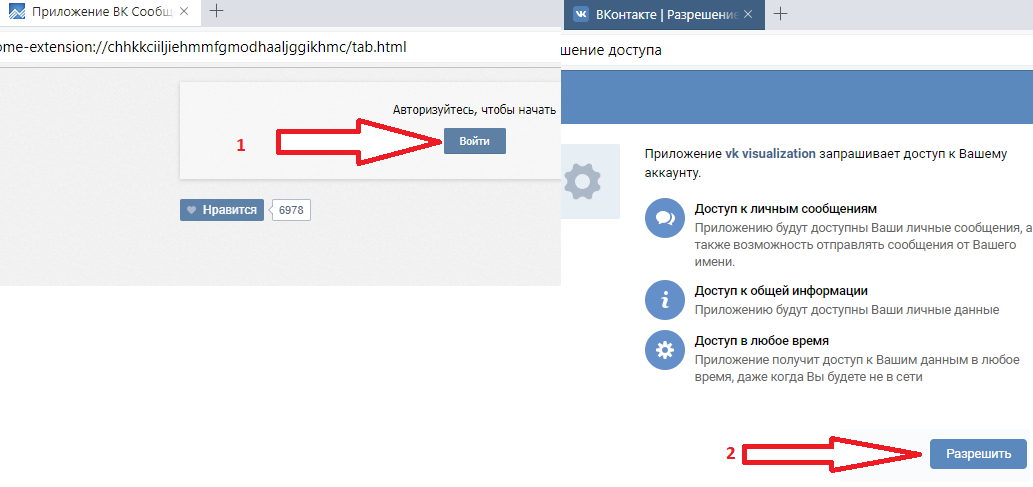 Восстановить сообщения нельзя.
Восстановить сообщения нельзя.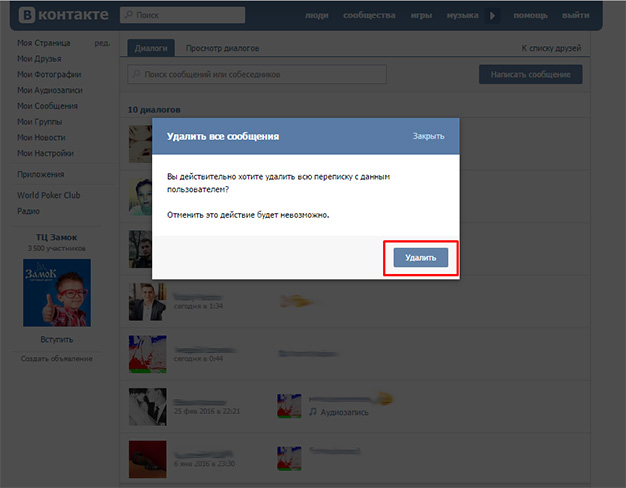
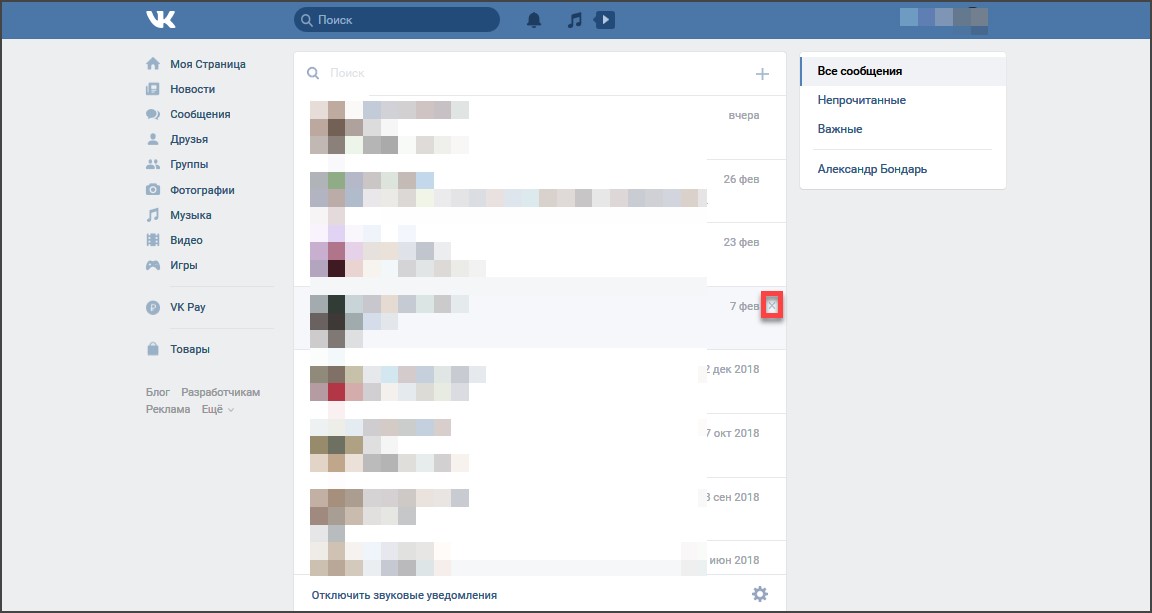

 Зайдите в «Сообщения» – в этом разделе находятся все присланные и отправленные письма.
Зайдите в «Сообщения» – в этом разделе находятся все присланные и отправленные письма.